KB5043076 Gemarkeerd als geïnstalleerd op Windows 11, maar ontbreekt in de updategeschiedenis
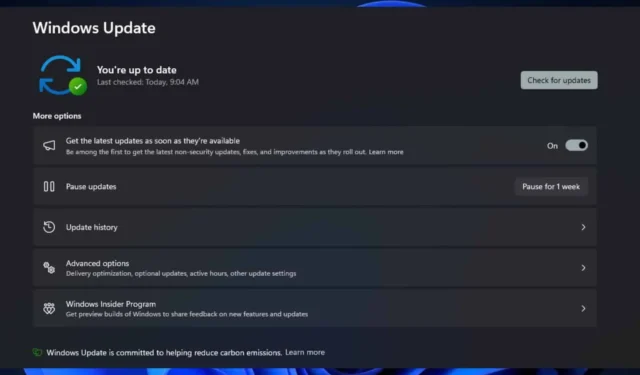
Vorige week onthulde Microsoft KB5043076 als onderdeel van de Patch Tuesday-updates van september 2024 voor Windows 11. Deze update is verplicht, maar net als eerdere Patch Tuesday-updates brengt deze een reeks problemen met zich mee.
Rapporten geven aan dat het Windows Update Standalone Installer KB5043076 als geïnstalleerd kan weergeven, maar dat dit mogelijk niet in de updategeschiedenis wordt vermeld, wat tot verwarring bij gebruikers leidt.
Sinds de patch vorige week is uitgebracht, heeft Microsoft de zorgen eromheen nog niet aangepakt. Er zijn echter verschillende mogelijke oplossingen die u kunt proberen om het probleem op te lossen. Zorg er om te beginnen voor dat KB5043076 op uw Windows 11-systeem is geïnstalleerd.
1. Voer de probleemoplosser voor Windows Update uit
- Ga naar Start > Instellingen > Systeem > Problemen oplossen > Andere probleemoplossers
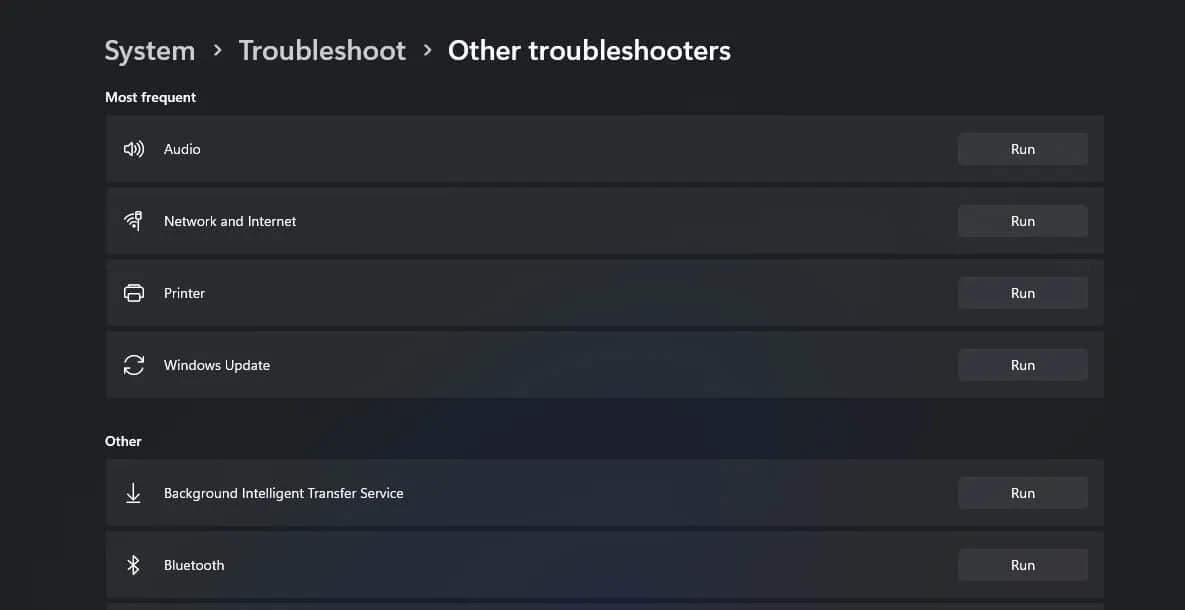
- Zoek Windows Update > Uitvoeren
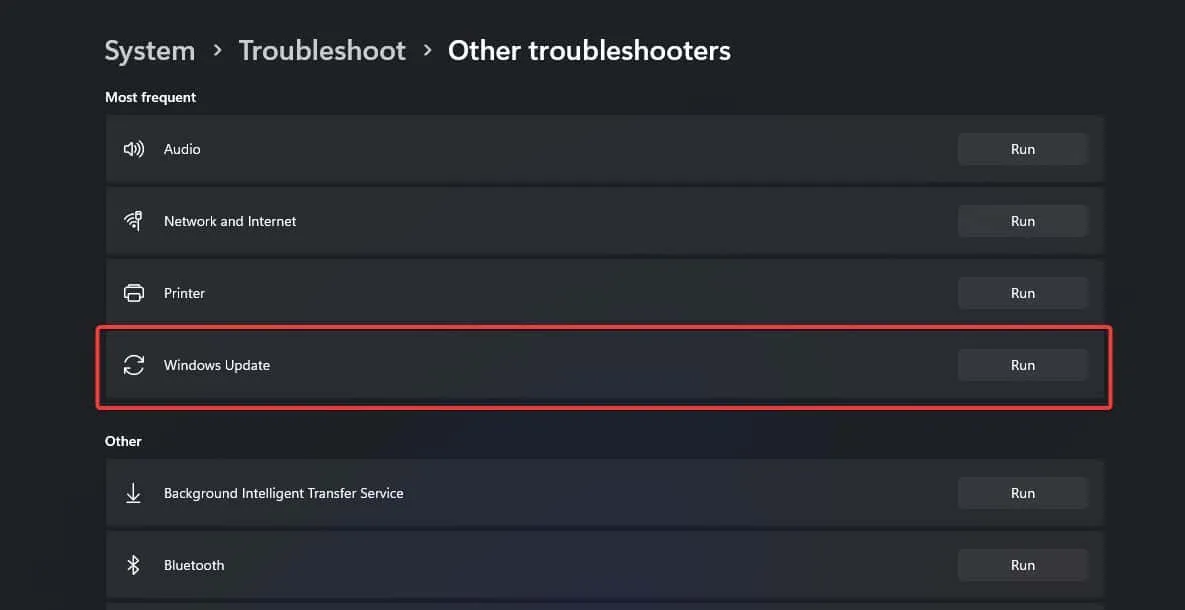
- Start uw apparaat opnieuw op
Nadat het opnieuw opstarten is voltooid, probeert u KB5043076 opnieuw op uw Windows 11-systeem te installeren door naar Start > Instellingen > Windows Update > Controleren op updates te gaan .
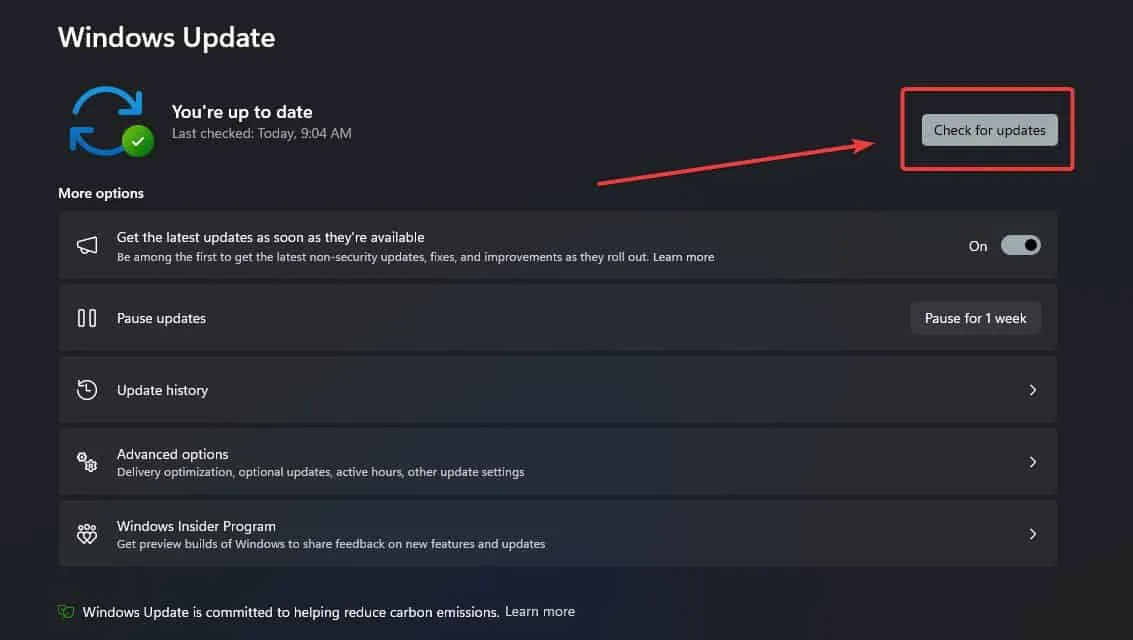
2. Herstel Windows 11’s KB5043076 met Run
- Open Uitvoeren en typ: services.msc
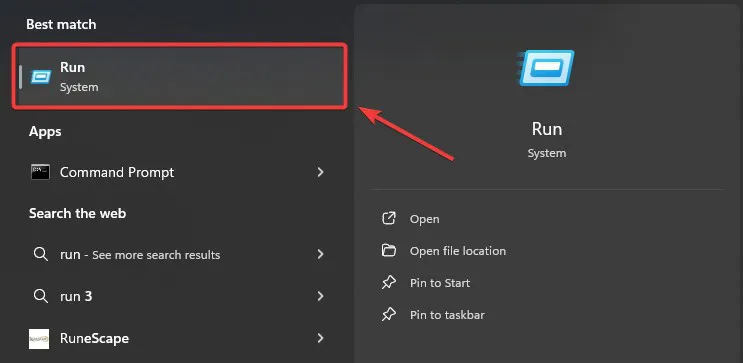
- Zoek en selecteer Background Intelligent Transfer Service
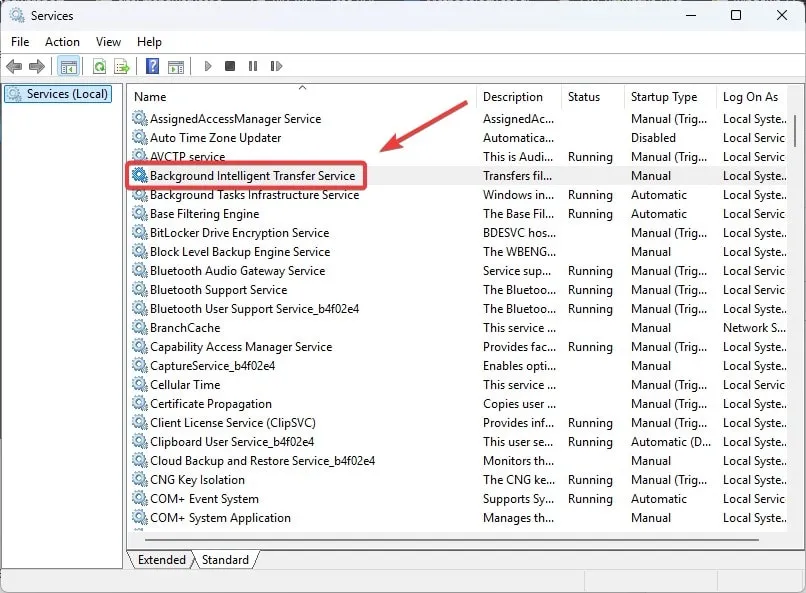
- Klik op Start in het Statuspaneel en klik vervolgens op OK .
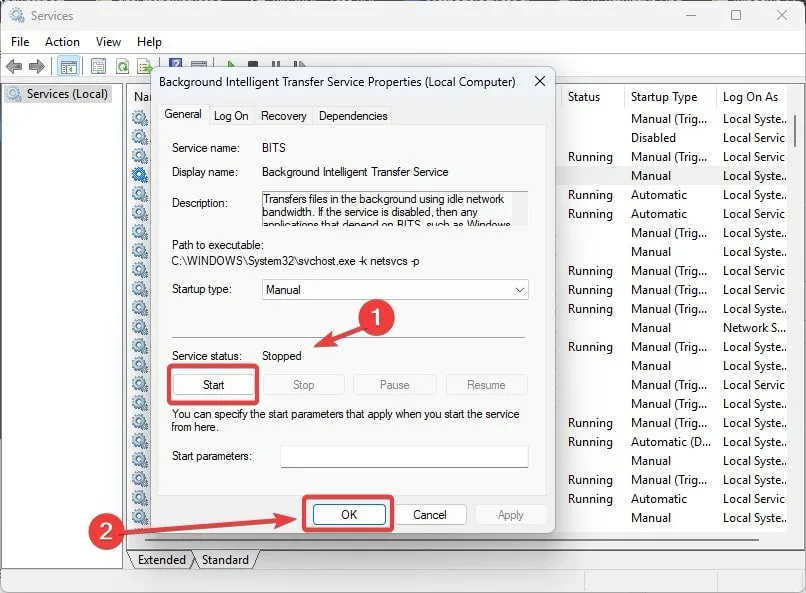
- Als de status Actief is, klikt u er met de rechtermuisknop op en selecteert u Opnieuw opstarten.
Scrol totdat u Windows Update in de servicelijst vindt en herhaal de bovenstaande stappen.
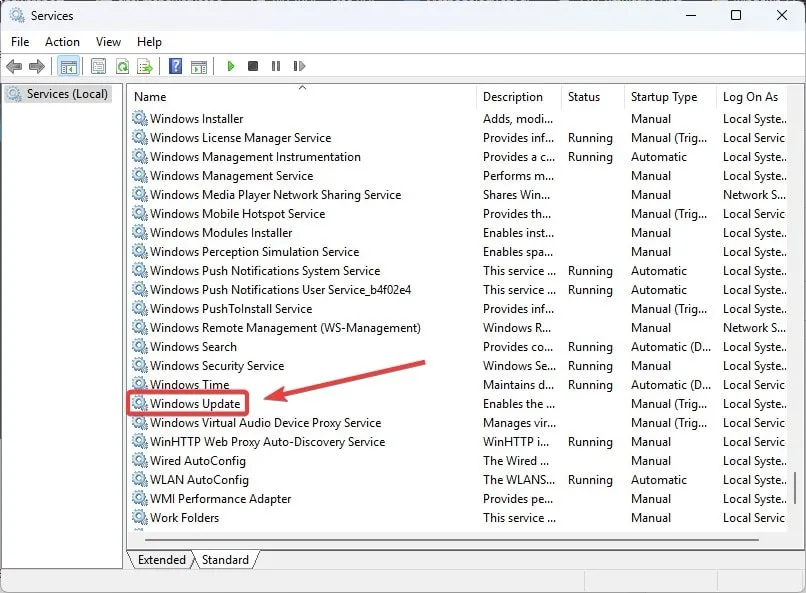
3. Voer een SFC- en DISM-scan uit
- Start de opdrachtprompt met beheerdersrechten.
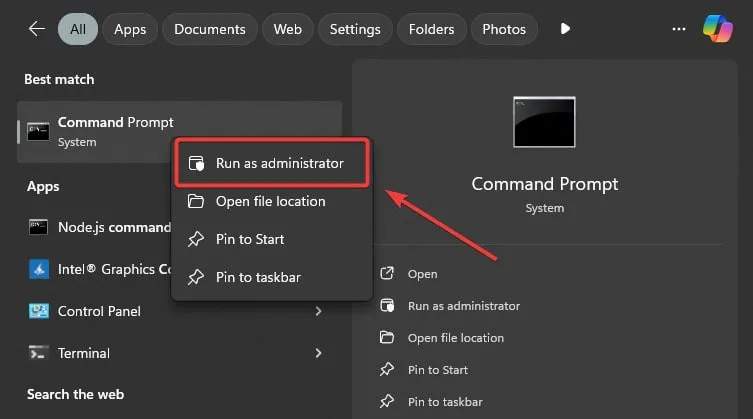
- Invoer: DISM.exe /Online /Cleanup-image /Restorehealth
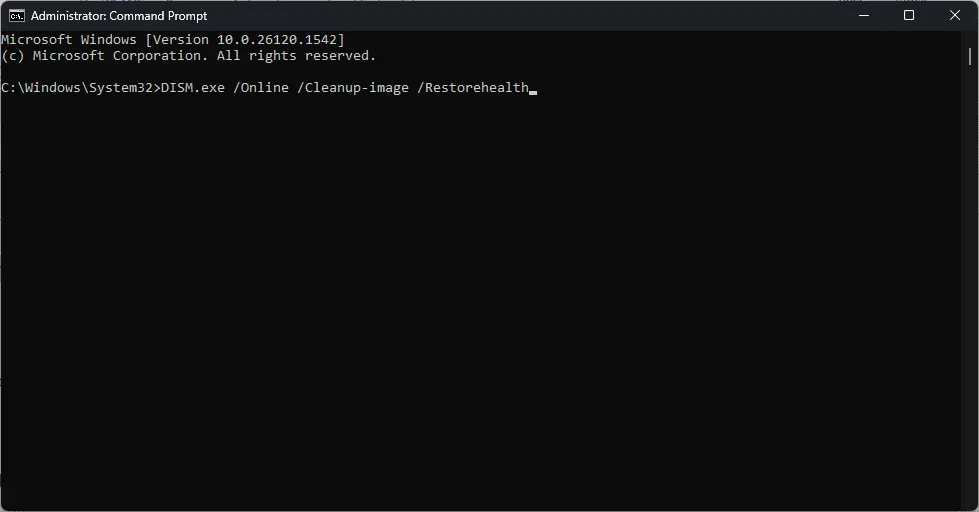
- Wacht tot de scan is voltooid.
- Typ vervolgens: sfc /scannow
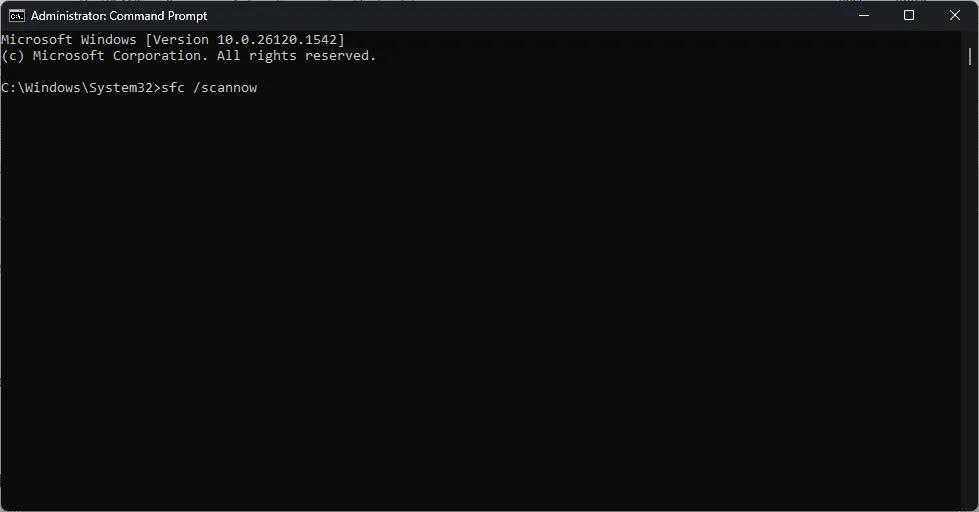
Start na het proces (dat 10-30 minuten kan duren, afhankelijk van uw apparaat) uw pc opnieuw op en probeer KB5043076 nogmaals te downloaden en te installeren op uw Windows 11-apparaat.
4. Installeer KB5043076 op Windows 11 door de Windows Update-componenten opnieuw in te stellen
U kunt ook overwegen om de Windows Update Components te resetten, hoewel deze methode complexer is en een bepaald niveau van technische expertise vereist. Als u wilt doorgaan, raadpleeg dan onze gedetailleerde handleiding.
Wij nodigen u uit om te delen welke van deze oplossingen uw probleem heeft opgelost. Als u nog aanvullende aanbevelingen hebt, kunt u deze achterlaten in het onderstaande opmerkingenveld.
Windows Update blijft me vragen om de 2024-09 Cumulatieve update voor Windows 11 versie 23H2 voor x64-systemen (KB5043076) te installeren. Ik heb de installatie drie keer geprobeerd en elke keer krijg ik de melding “iets is niet gegaan zoals gepland”. Ik ging toen naar de Windows Update Standalone Installer om de update uit te voeren, maar het geeft aan dat deze al op het systeem is geïnstalleerd, wat niet het geval is (het is niet zichtbaar in de updategeschiedenis). Hoe kan ik dit verhelpen?



Geef een reactie